Habang ginagamit ang Apple Music upang makinig sa mga kanta at artist, maaaring gusto mong panatilihing lihim ang iyong mga kagustuhan. Gayunpaman, ang Music app ay nagpapanatili ng kasaysayan ng iyong mga paghahanap, at kung minsan, maaari kang mapahiya sa harap ng iba. Upang maiwasan iyon, maaari mong tanggalin ang kamakailang kasaysayan ng paghahanap sa Apple Music sa iyong iPhone, iPad, at Mac. Sa artikulong ito, ipapakita ko kung paano ito gagawin.
Kahalagahan ng pag-clear ng kamakailang kasaysayan ng paghahanap sa Apple Music
Magsimula ng bago: Ito maaaring maging mahusay na magsimulang muli paminsan-minsan at alisin ang lahat. Maaari kang magsimulang muli at gawin ang algorithm ng Music app na ipakilala sa iyo ang bago at mas kawili-wiling musika. Magbakante ng espasyo sa storage: Sa tuwing magsasagawa ka ng paghahanap sa Apple Music, ang mga resulta ay sine-save sa memorya ng iyong device. Maaari nitong pabagalin ang iyong device at gumamit ng maraming espasyo sa paglipas ng panahon. Mas mahusay na gagana ang iyong device kung iki-clear mo ang iyong pinakabagong history ng paghahanap. Protektahan ang privacy at iwasan ang kahihiyan: Ang pag-clear sa iyong kamakailang kasaysayan ng paghahanap ay nakakatulong sa proteksyon ng privacy ng iyong mga paghahanap at tinitiyak na walang ibang makakatingin sa mga pamagat na iyong hinanap. Ito ay lalong mahalaga kung gumagamit ka ng nakabahaging device o pinagana ang Pagbabahagi ng Pamilya.
Paano i-clear ang mga kamakailang paghahanap sa Apple Music sa iPhone o iPad
Ilunsad ang Music app sa iyong iPhone. I-tap ang Maghanap sa kanang ibaba ng screen. Piliin ang box para sa paghahanap → I-tap ang I-clear → Kumpirmahin sa pamamagitan ng pag-tap sa I-clear ang Mga Kamakailang Paghahanap.
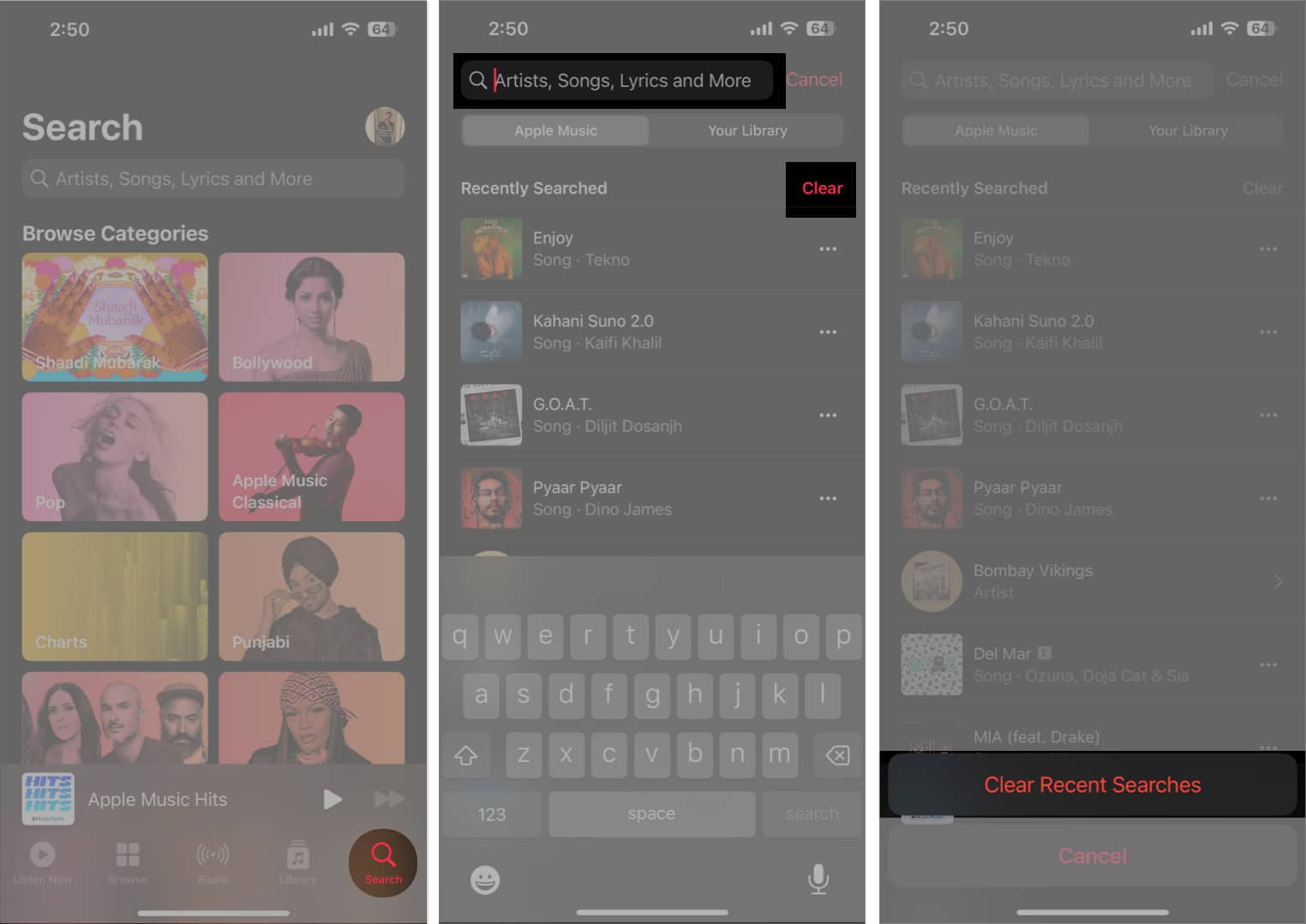
Sa mga madaling hakbang na ito na nakabalangkas sa itaas, maaari mong i-delete ang mga kanta mula sa listahan ng Kamakailang Na-play ng iyong iPhone at mag-bid adieu sa mga track na nakalista sa iyong queue.
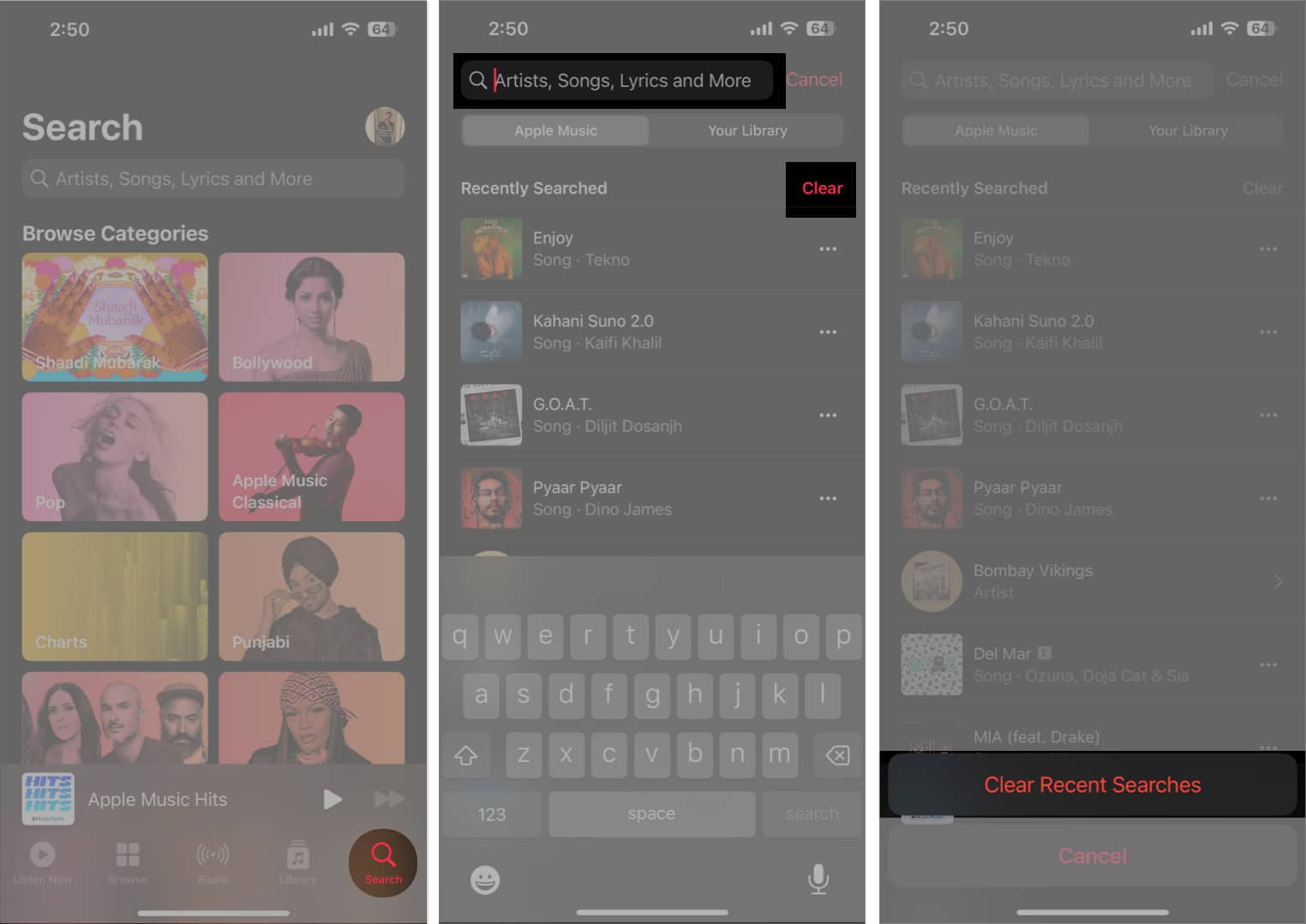
Paano magtanggal ng mga kamakailang paghahanap sa Apple Music sa Mac
Ilunsad ang Music app sa iyong Mac. I-click ang Search box sa kaliwang tuktok. Piliin ang I-clear sa kanang bahagi sa tab na Kamakailang Hinanap.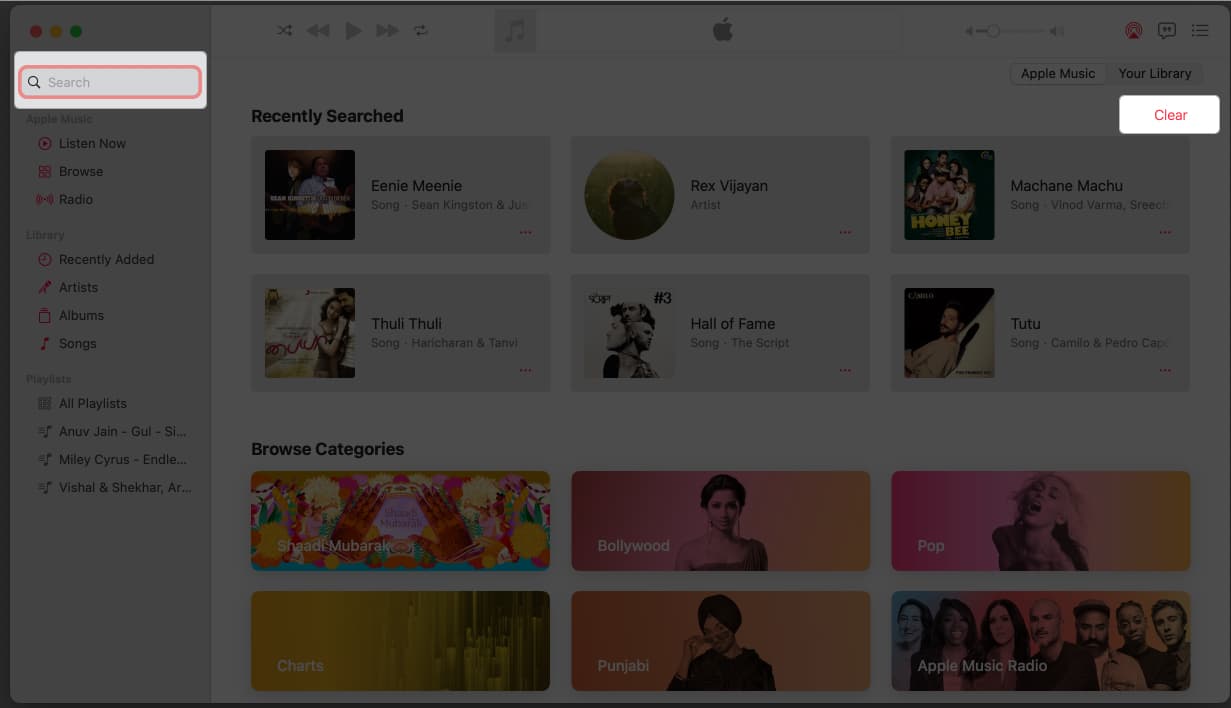
Voila! Ang kasaysayan ng paghahanap ay tinanggal.
Tandaan na kung gumagamit ka ng parehong Apple ID sa iyong Mac at iPhone, ang pagtanggal ng mga kamakailang paghahanap sa isa ay mag-aalis din nito mula sa isa pa.
Mga FAQ
Tatanggalin ba ng pag-clear sa aking kamakailang kasaysayan ng paghahanap sa Apple Music ang aking mga naka-save na musika o mga playlist?
Hindi, pag-clear ba kamakailan. Ang na-play na history sa iyong Apple Music ay hindi mag-aalis ng anumang mga playlist o musika na na-save. Aalisin lang niyan ang iyong history ng paghahanap sa app.
Gaano kadalas ko dapat i-clear ang aking kamakailang kasaysayan ng paghahanap sa Apple Music?
Maaari mong tanggalin ang pinakamaraming kamakailang mga paghahanap na ginawa mo sa Apple Music anumang oras. Iminumungkahi kong gawin mo ito sa mga regular na pagitan dahil nakakatulong ito sa iyo na i-refresh ang listahan at panatilihing lihim ang iyong history ng paghahanap.
Maligayang pakikinig!
Ngayon, armado ng bagong nahanap na impormasyong ito, maaari kang makinig sa musika nang hindi nagagambala. Ang pag-clear sa iyong kamakailang history ng paghahanap sa Apple Music ay isang simpleng proseso na makakatulong na panatilihing pribado at maayos ang iyong mga gawi sa pakikinig.
Gayundin, tingnan ang aming artikulo sa Apple Music Sing para masulit ang bagong feature ng karaoke sa app. Hanggang sa susunod na pagkakataon, ipagpatuloy mo ang paghihinagpis. 🎶
Magbasa pa:


